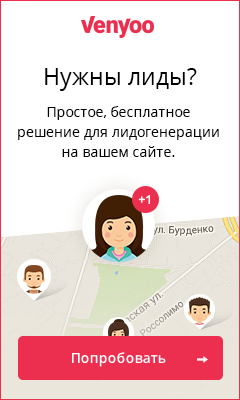Вы хотите лучше управлять контентом вашего блога? Ищете инструмент, который позволит вам планировать рабочий процесс от начала до конца?
В этой статье вы узнаете о том, как эффективно организовать процесс брейншторма, написания и публикации контента в блоге, при помощи Trello.
Создайте доску Trello для вашего рабочего процесса
Trello это ваше решение для организации и структуризации контента вашего блога от составления плана до публикации. Что делает Trello идеальным в этом плане, так это то, что вы можете сортировать ваши списки в хронологическом порядке по вашей рабочей доске, чтобы улучшить процесс создания контента.
Начните с заведения бесплатного аккаунта в Trello. Есть конечно же и платные варианты, но для ведения блога будет достаточно и бесплатного доступа.
После того как вы залогинились, у вас появится доступ к главной доске и странице команд, которая является хабом для всех досок и команд, в которых вы состоите. Доски — это главные интерфейсы в Trello, выбудете проводить большинство времени на них. Если у вас есть команда для блоггинга, то вы сможете контролировать процесс создания контента прямо с вашей доски.
Trello определяет «команду», как собрание досок и людей, которые вы можете использовать для организации вашего блога и других аспектов вашего бизнеса. К примеру, ваша маркетинговая команда может иметь только одну доску, которая является частью серии других досок, которые отвечают за отделы в вашей компании. Например, HR, бухгалтерия и т.п.
Создание доски для вашего блога — это довольно простой процесс. Просто кликните на Create New Board.
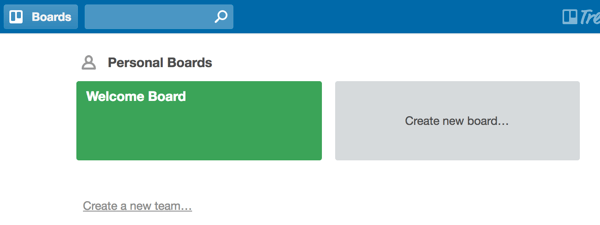
Далее назовите вашу доску как-нибудь максимально ясно и понятно. После того, как вы создали свою доску, вы можете начать добавлять списки, чтобы заполнить её. Списки — это вертикальные столбцы, которые отвечают за свои категории по различным темам и задачам.
Чтобы начать рабочий процесс, советуем начать с построения плана идей. И так, кликните Add a list и назовите свой список «Идеи для блога» или как-нибудь так. Обязательно имейте место, куда будут скапливаться все ваши идеи.
Дальнейшие списки на вашей доске должны отражать процесс создания контента в логически обоснованном виде. К примеру, назовите следующий список «Статьи, которые пишутся».
Если вы хотите создать список для гостевых постов, которые вы хотите опубликовать в других блогах. Создайте список статей на экспорт. Таким образом, вы сможете использовать этот список для всех постов, которые по вашему мнению были бы идеальными для других блогов, при наращивании ссылочной массы на вас.
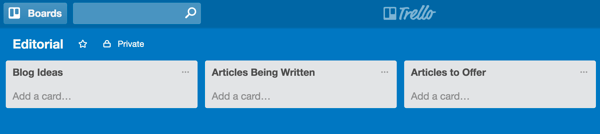
Если есть кто-то, кто глядит за вашим контентом на блоге, создайте список под названием «Отправить на проверку» или как-нибудь так. После того как вы напишете статью, перекиньте её из списка «Статьи, которые пишутся» в список «Статьи на проверку». Обычно редактор или контент-менеджер просматривает контент из этого списка.
Чтобы логически закрыть цепочку рабочего процесса, добавьте список для статей под названием «Одобрено/в ожидании» для контента, который получает одобрение и создайте список под названием «Опубликовано», для контента, который уже опубликован в вашем блоге.
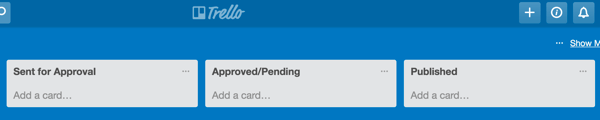
Установите основы для создания контент-идей
После того, как вы устроили рабочий процесс на досках, очень важно выстроить систему начала работы над контентом. Обычно, она крутиться вокруг генерации идей, которые относятся к списку «Идеи для блога».
Такие списки лучше всего подходят для тем, которые писатели сабмитят в ваш блог. Редактор или ответственный в вашей команде, должны мониторить этот список, чтобы убедиться в том, что идеи от писателей получены и потом одобрены, отклонены или отправлены на разъяснение.
Каждый раз, когда вы получаете идея для поста, добавляйте соответствующую карточку в этот список. Карточки — это отдельные единицы внутри списка. Каждая карточка обычно отвечает за задачу, которую вам нужно выполнить, например, такую как новая тема для поста или новая отправленная статья.
Чтобы добавить карточку, кликните Add a Card внизу списка или кликните на три точки сверху и выберите тоже самое.
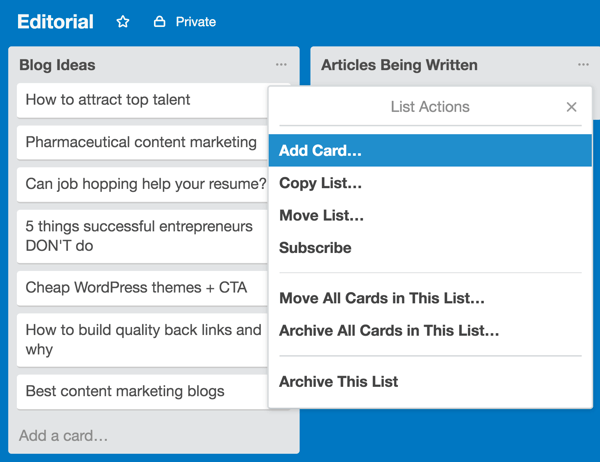
Когда член команды добавляет карточку в список идей, очень важно оповещать об этом редактора или тим-лида вашей команды. Чтобы сделать это, кликните на карточку, чтобы открыть её, напишите комментарий в соответствующем поле и адресуйте ваш комментарий нужному члену команды. Просто наберите @ и выберите человека. Нажмите Save, чтобы сделать комментарий видимым для других членов доски.
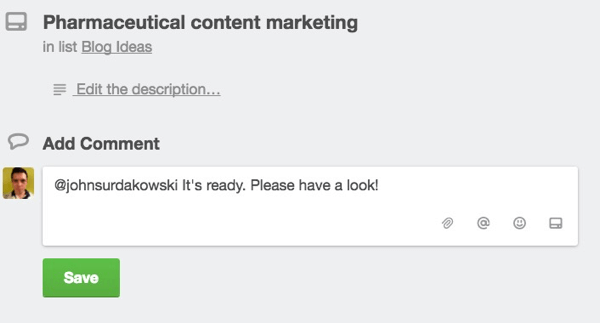
Используя очень удобные поля комментариев, члены команды могут легко коммуникатировать друг с другом, при этом улучшая процесс создания идей.
Предположим, что какой-то член команды подкинул тему в «Идеи для блога». Редактор может как оповестить писателя, для того, чтобы он предоставил дополнительную информацию, так может и просто одобрить идею и отправить её в «Статьи в разработке».
Применяйте Power-Upы, чтобы интегрировать сторонние сервисы, применяемые вами
Если вам недостаточно места для того, чтобы включить контент вашего блога в карточку, вы можете добавить соответствующую ссылку в поле комментариев. К примеру, если ваш контент находится в Google Doc, вставьте ссылку на него в карточку, когда вы будете оповещать редактора о том, что драфт готов к рассмотрению.
Более элегантное решение – это прикрепить контент с помощью функциий Power-Up. Power-Up это дополнительные приложения и инструменты, которые плавно интегрируются с Trello для расширения функционала. К примеру, power-up от Google Drive, позволит вашей команде делиться документами, изображениями и видео внутри самого Trello.
Чтобы включить power-up, кликните на Show Menu в левом правом углу экрана.
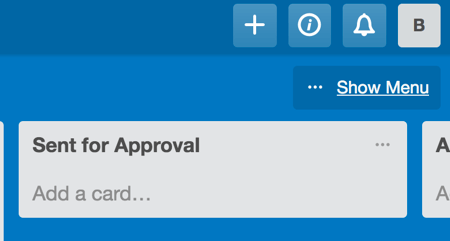
Меню, которое откроется даст поверхностный вид на любые действия, которые происходят на доске вашей команды. Выберите Power-Ups из этого меню.
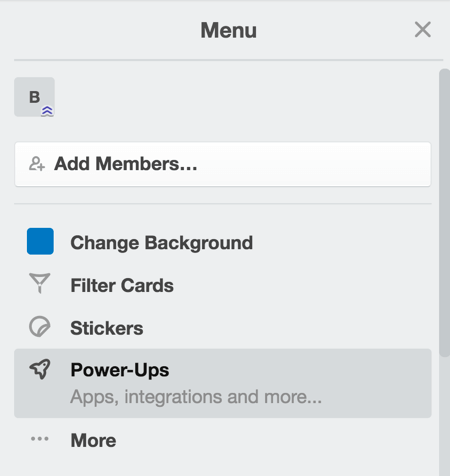
Выберите из списка, какие расширения вы хотите включить. Но помните, что вы можете выбрать только одно расширение под бесплатным планом, но этого будет вполне достаточно для того, если вы используете свою доску для создание контента в блог.
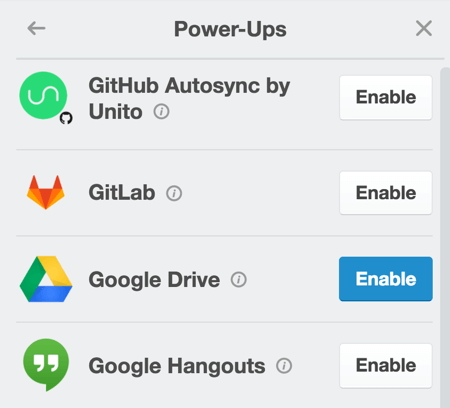
Перемещайте карточки в новые списки, чтобы отображать прогресс контента
Вместе с тем, как контент прогрессирует вместе с вашим рабочим процессом, перемещайте карточки слева на право в вашей доске. К примеру, если карточка отвечает за контент, который уже сделан, переместите его из «Статей в процесс» в список «Отправлено на проверку».
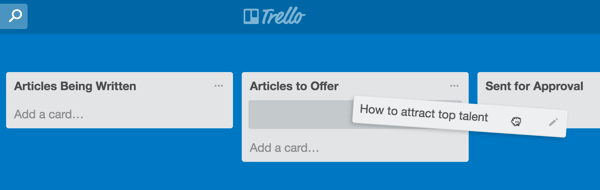
Когда карточка отправлена в этот список, редакторы и писатели могут легко общаться внутри карты. Они могут оповещать друг друга, запрашивая изменения или обновления для поста в блоге.
Когда редактор одобряет статью, передвиньте карточку в следующий список «Одобренных» статей, где оно будет на одной остановке перед публикацией.
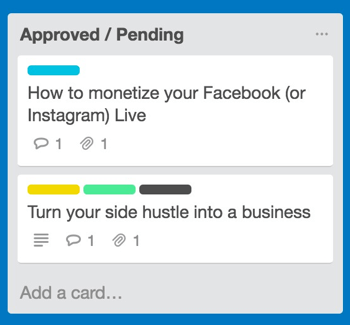
Наконец-то, когда статья опубликуется в вашем блоге, пересильте себя и передвиньте карточку в список «Опубликовано»!
Регулярно архивируйте карточки с опубликованным контентом!
В зависимости от того, как агрессивно вы публикуете контент в вашем блоге. Например, большие блоги постят несколько раз в неделю, в то время как блоги поменьше имеют склонность делать это раз в неделю или реже. Такой список в конечном счете будет содержать приличное количество карточек, занимая всё больше места по вертикали на экране.
Чтобы очистить вашу доску и сделать её удобной для работы с разрабатываемым контентом, архивируйте карточки постов, которые уже были опубликованы. Чтобы это сделать, откройте карточку опубликованного поста и кликните Archive в секции действий.
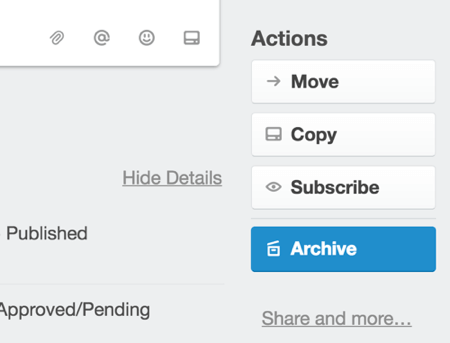
Чтобы получить доступ к заархивированному контенту, откройте меню справа, выберите More и затем выберите Archived Items.
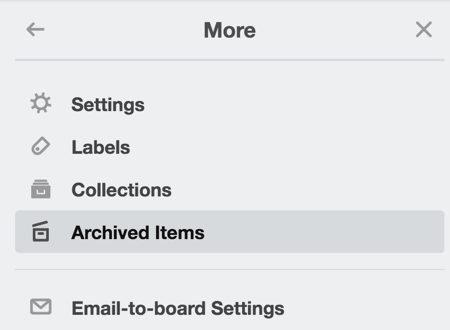
Заключение
Trello это один из лучших инструментов работы над продуктивностью внутри команды. Его растущая популярность за последние несколько лет — это свидетельство того, какую огромную ценность он предоставляет для маркетологов.
Если вы управляете блогом, Trello поможет вам вести ваш рабочий процесс на всём пути, от брейншторминга до публикации. Trello также даёт отличный функционал, если вы создаёте контент вместе с командой.